经验直达:
- 如何将excel表格中的公式导出文本
- excel里曲线拟合的公式怎么导出
- 在excel中如何提取显示公式
一、如何将excel表格中的公式导出文本
一般而言,Excel公式会自动计算,显示的是结果,那么 , 要如何保存公式呢?
按照以下步骤一步一步来:
- 首先,当然是编辑好公式的Excel源文件了,如下图(手头没现成,随便打的个例子):
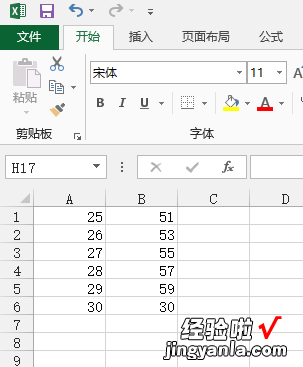
- 【excel里曲线拟合的公式怎么导出 如何将excel表格中的公式导出文本】上图还是看不出公式,好,关键步骤来了,按住Ctrl “~” , 就是Tab上面的那个键,见证奇迹的时刻到了:
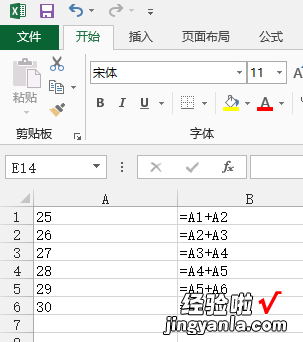
- 看见没,公式都出来啦!要恢复计算模式,还是上面的组合键即可 。
- 另存为 , 类型选择为文本:
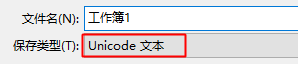
- 打开文本文档:
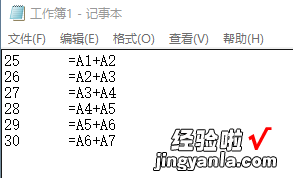
- 完成 , 你要的公式是不是都到文本里去了!
二、excel里曲线拟合的公式怎么导出
Excel绘制散点图并拟合输出公式和R值
朱铭德
用Excel拟合散点绘图简直是出门旅行居家必备的技能,特别是不像专门为了画几张图而装origin的人 。而且评心而论最新的office画的图还是挺漂亮的~
如果把图直接插入到word,是可以直接编辑的?。。。?
废话不多说上图~//本文使用的是office2016
第一步自然是把要用的数据复制到Excel,选中要画图的区域区域,点击插入,选择散点图 。
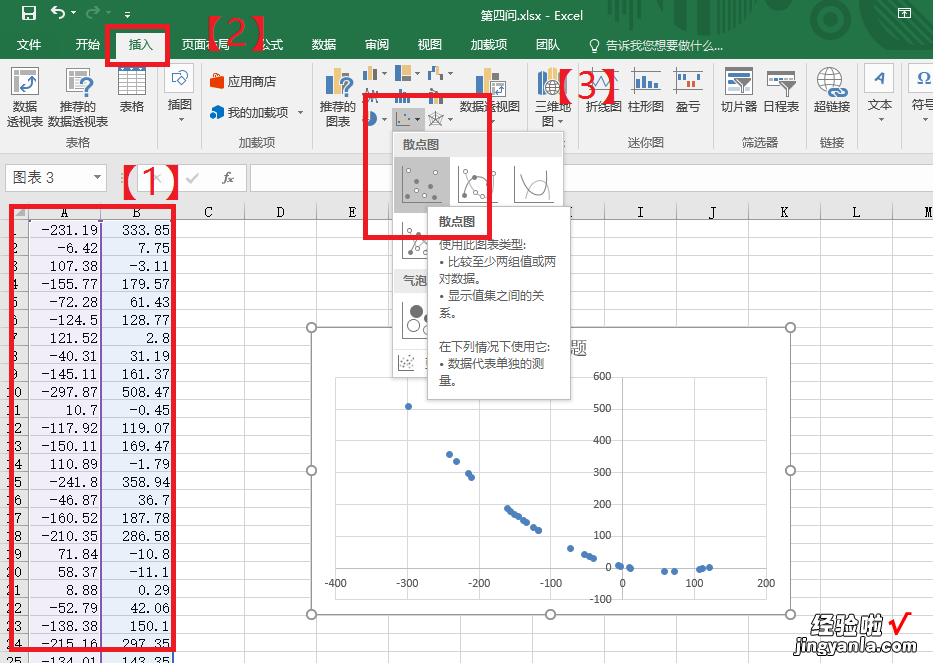
选中图片右侧有几个快捷按钮,点击加号可以选择需要的功能,一般来说标题坐标轴标题还是需要的,所以可以加上 。然后我们一般是需要拟合曲线的 , 可以加上趋势线 。
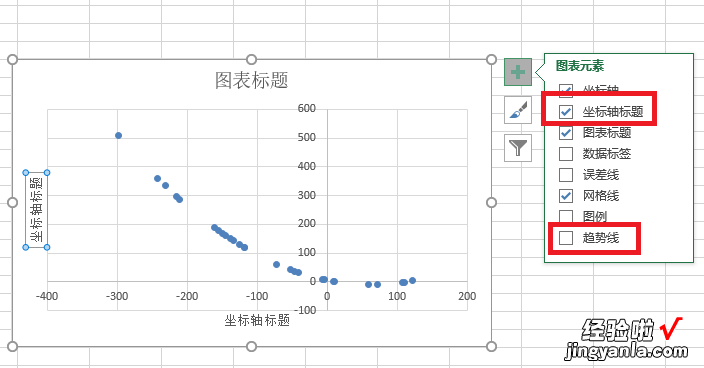
有了趋势线后双击它就可以进入下面的界面选择需要拟合的方式
//当然你也可以直接右击数据点,选择插入趋势线,就会跳出下面的图
可以勾选下册的显示公式和R平方值方便写结果(一般写实验报告肯定用得到吧)
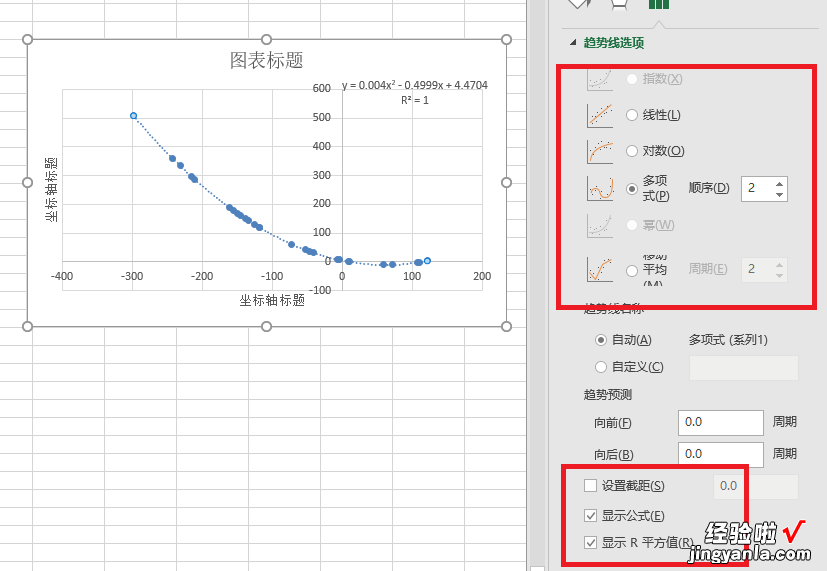
然后其实选择数据点和拟合线挺麻烦的,先随便点击一个,右侧弹出的这个界面可以很方便地定位到指定区域选择 , 换点的颜色效果和拟合线的效果很方便 。
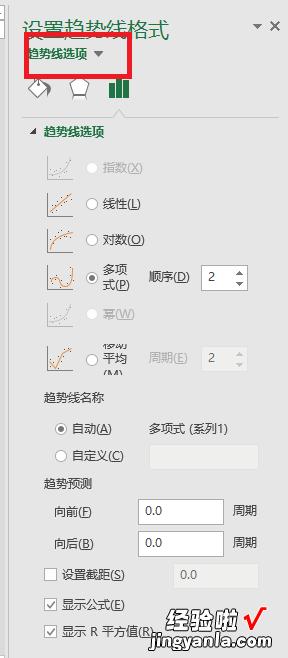
三、在excel中如何提取显示公式
很多时候我们会看到一些比较好的excel电子表格,有时候就想借用下他们的公式,但是我们在excel中如何提取显示公式呢 , 今天给大家说两种简单的方法 。
如果我们需要用excel提取公式显示在C3单元格 。该如何做呢?也就是在C3单元格显示C2单元格的公式 。
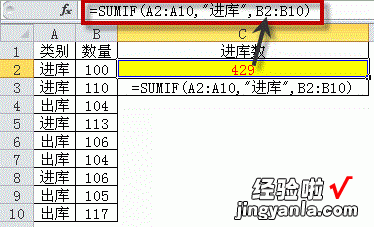
图1
excel提取公式有两种方法:
excel提取公式方法一:空格 公式
1、单击C2单元格,在公式编辑栏复制公式 , 然后单击C3单元格,输入空格,再粘贴公式 。这种excel提取公式,实际的结果就是将公式当做文本显示 。
excel提取公式方法二: GET.CELL宏表函数完成
1、选择C3单元格,单击公式 。
上面的两个小技巧就是在excel中如何提取显示公式的方法,每一种方法都可以去使用而且非常的简单 。
